Pridobite klasično pogovorno okno Odpri z v sistemih Windows 8.1 in Windows 8 z uporabo OpenWith Enhanced
V sistemu Windows, ko dvokliknete datoteko, se ta odpre v privzetem programu, ki je registriran za obdelavo. Lahko pa z desno miškino tipko kliknete to datoteko in izberete Odpri z, da izberete drug program, s katerim jo odprete. Windows 8 in Windows 8.1 sta naredila nekaj sprememb v pogovornem oknu Odpri z in ga spremenila v plavajoče okno v slogu Metro. Poglejmo, kako lahko vrnemo klasično pogovorno okno Odpri z Windows 7.
Oglas
Potreba po vrnitvi klasičnega pogovornega okna Odpri z ni le posledica odpora do sprememb. Novo plavajoče pogovorno okno Odpri z v slogu Metro ima zelo slabo uporabnost miške in tipkovnice. S pospeševalnimi tipkami ne morete skočiti neposredno na program, ki ga uporabljate. Tudi v tem novem pogovornem oknu je potrebno preveč klikov z miško in preveč drsenja samo za iskanje programa na lokalnem računalniku. Nazadnje, še ena težava v pogovornem oknu Metro Odpri z je, da ne spoštuje več nastavitev pravilnika skupine.
 Na srečo je tretji razvijalec ponovno ustvaril klasično pogovorno okno Odpri z in dodal tudi dodatno funkcionalnost. Njegova brezplačna aplikacija se imenuje OpenWith Enhanced. Ne samo, da ima enako uporabnost tipkovnice in miške kot izvirno klasično pogovorno okno Odpri z, ampak podpira tudi pravilnike skupine, ki ste jih konfigurirali v operacijskih sistemih Windows 8 in Windows 8.1.
Na srečo je tretji razvijalec ponovno ustvaril klasično pogovorno okno Odpri z in dodal tudi dodatno funkcionalnost. Njegova brezplačna aplikacija se imenuje OpenWith Enhanced. Ne samo, da ima enako uporabnost tipkovnice in miške kot izvirno klasično pogovorno okno Odpri z, ampak podpira tudi pravilnike skupine, ki ste jih konfigurirali v operacijskih sistemih Windows 8 in Windows 8.1.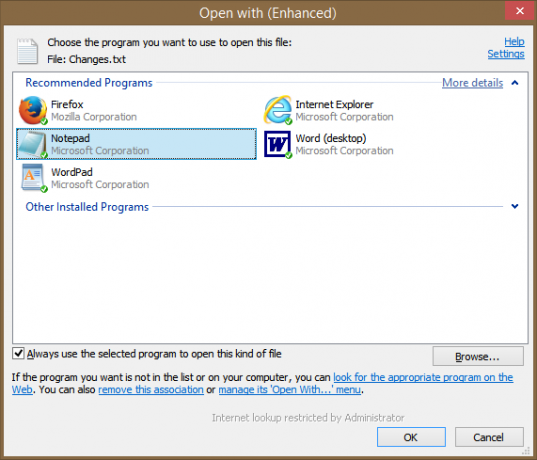
Odpri z izboljšanim v celoti nadomesti standardno pogovorno okno Windows Odpri z. Če v vašem računalniku ni nameščen program, ki ga potrebujete za odpiranje določene vrste datoteke, lahko predlaga tudi nove aplikacije. Barve, ki jih uporablja za nameščene aplikacije, lahko prilagodite tudi glede na predlagane aplikacije.
Pri namestitvi te aplikacije pa obstaja eno manjše opozorilo - s tem pogovornim oknom ne boste mogli spremeniti privzetih nastavitev. Če želite spremeniti privzete nastavitve, boste morali uporabiti nadzorno ploščo privzetih programov. V sistemu Windows 8 je Microsoft odstranil možnost za vse aplikacije tretjih oseb, da programsko spreminjajo povezave datotek ali privzete nastavitve. To funkcijo zdaj upravljata izključno nadzorna plošča privzetih programov in plavajoče pogovorno okno v slogu Metro. Ker Odpri z izboljšanim nadomešča plavajoče pogovorno okno v slogu Metro, je edini drug način za spreminjanje privzetih nastavitev nadzorna plošča privzetih programov.
Če z določeno razširitvijo ni povezan noben program, potem Odpri z izboljšanim volja ga lahko povežete s pripono datoteke. Samo če sta nameščena več kot 2 programa za obdelavo iste vrste datoteke, boste morali uporabiti nadzorno ploščo privzetih programov.
Zaključne besede
Dokler ste pripravljeni uporabiti nadzorno ploščo privzetih programov, da spremenite, katera aplikacija odpre povezano datoteko, ko jo dvokliknete, je Odpri z izboljšanim dober nadomestek za povrnitev uporabnosti starega pogovorno okno. Uporabite ga lahko za odpiranje datotek v sekundarnih aplikacijah in se izognete motnjam v plavajočem pogovornem oknu Odpri v slogu Metro.
Prenesite Open With Enhanced

